PROE 关系阵列
ProE阵列教程.doc
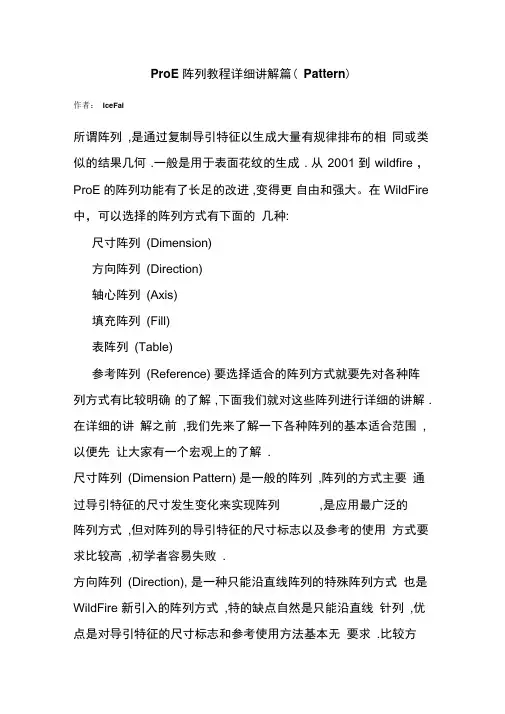
ProE 阵列教程详细讲解篇( Pattern)作者:IceFai所谓阵列,是通过复制导引特征以生成大量有规律排布的相同或类似的结果几何.一般是用于表面花纹的生成. 从2001 到wildfire ,ProE 的阵列功能有了长足的改进,变得更自由和强大。
在WildFire 中,可以选择的阵列方式有下面的几种:尺寸阵列(Dimension)方向阵列(Direction)轴心阵列(Axis)填充阵列(Fill)表阵列(Table)参考阵列(Reference) 要选择适合的阵列方式就要先对各种阵列方式有比较明确的了解,下面我们就对这些阵列进行详细的讲解.在详细的讲解之前,我们先来了解一下各种阵列的基本适合范围,以便先让大家有一个宏观上的了解.尺寸阵列(Dimension Pattern) 是一般的阵列,阵列的方式主要通过导引特征的尺寸发生变化来实现阵列,是应用最广泛的阵列方式,但对阵列的导引特征的尺寸标志以及参考的使用方式要求比较高,初学者容易失败.方向阵列(Direction), 是一种只能沿直线阵列的特殊阵列方式也是WildFire 新引入的阵列方式,特的缺点自然是只能沿直线针列,优点是对导引特征的尺寸标志和参考使用方法基本无要求.比较方便.轴心阵类(Axis),和方向阵列类似,轴心阵列对导引特征的标注和参考都基本不做要求,但它是只能做圆周阵列.导引特征沿选定的轴作圆周阵列.填充阵列(Fill).这是一个比较特殊的阵列方式,也是WildFire新引入的,通过指定一个草绘的阵列区域,ProE 就会自动用导引特征根据所给的间隔值以及形状来填满整个区域.表阵列(Table).这是规则中的不规则.通过应用尺寸表来实现特征的阵列,优点是各个特征的尺寸变化可以无规律,缺点是需要逐个输入.参考阵列(Reference).这个阵列的产生需要一个前提,也就是阵列的导引特征起码有一个父特征是某个阵列中的一员.这样,特征的阵列就会根据父特征的阵列方式来自动阵列.1、尺寸阵列(Dimension) 典型的尺寸阵列如下图所示在尺寸阵列中,只要有下面的几个要素: 导引特征,也就是要阵列的特征. 导引尺寸:用来发生改变的尺寸, 阵列组数:要阵列生成的数目, 尺寸增量:前后两个阵列实例的尺寸增量进入阵列的对话框后,如下图所示.激活相应的栏然后选择/添 加相应的值便可 Dirt-etiM 1裟和箜让尺寸敎需要注意的是同一个方向上允许有多个变化的尺寸值 .要添加多个变化尺寸值,你可以在按住Ctrl 键的前提下选择多个要 作:]第-方$or TTflt 忡工 LD 00 n 一方同增量 、0 I'' 1 H » rfliiwjf e oo 第二方向堆量Defam iDtfllW IJlCTHU-t bl? TtlkliaD ]l £■] n*nEL^EiE fri- T «il * 1 Ch>lk Pr*t tr li *»为变化尺寸的尺寸值•比如下图,在第一方向上除了水平距离发生变化外,柱子的直径也逐渐增大尺寸阵列中最关键是第一个导引特征的标注以及参考方法,基本上所有尺寸阵列的失败原因都是因为导引特征的问题的.所以要特别注意导引特征的标注方法•比如要阵列左下截面拉伸的特征•假设弦长的增量为0.5,而圆弧的半径维持R1.5不变的话,那么阵列到第四个实例的时候弦长变为 3.5,而圆弧直径只有3.0,这样这个截面就会失败从而导致阵列的失败•而同样形状的截面,如果,改为右下图的标注方法,则不管弦长如何变化,阵列都不会失败.但是你如果用右上图的标注方式进行阵列的话 ,就会发现,虽 然阵列是成功了 ,但是在阵列方向上随着弦长增加而显得越 来越”瘦”了,这个原因很简单,弦长变长了而弧高不变,所以圆 弧的半径变化就越来越大,从而显得圆弧越来越瘦了 .如右图如果你想在阵列万向上的圆弧形态基本不变的话又该如何 做呢,很显然圆弧的半径要随弦长的增加而作适当的增加.再看下面的标注,是不是比上面的好多了 ?通过这个简单的例子,我想大家已经对尺寸阵列的尺寸的重要性有了一定的了解了 .下面再看一个比较常见的例子 .在一 圆弧越来越“瘦“ O5- 5圆弧形态维持不变个椭圆上等角度阵列圆柱初学者很容易就会想到用左下图的标注方法,用中心来确定变化的尺寸角度.但是很快就发现阵列出来的结果不对-----只有一半,另一半失踪了!如右上图所示,这又是为什么呢?其实,另一半不是失踪了而是和前一半重叠了.这是因为中心线是没有方向性的,也就是说超过180度就回到0度.这样自然没办法实现整周的阵列了.所以要实现整周的阵列就要换一种方法了,我们可以用构造直线段来代替中心线,因为直线段是有方向性的,所以可以实现从0到360度的变化,自然可以实现整周的阵列了.构造直线段在圆周阵列上的用途非常广泛,要善于利用.jr^abuKwww^还有一种情况的阵列,阵列的实例在阵列过程中基准也会发 生角度的变化•一般来说自然也可以用构造直线来实现 ,但有 时草绘会显得复杂些,这时候也可以引入一个在 2001中称之 为临时基准的方法.如下图的阵列不规则曲线上的均布阵列 . 小椭圆间的曲线长度相等 ,每个小椭圆长轴都垂直在该处的 对于这个阵列,有两个问题需要解决:均布,垂直. 不规则曲线上的均布一般用阵列点的方法来解决,也就是在 曲线上作一个以长度比例为参考的点 ,然后用长度比例为增 量作阵列.这样两个点之间的曲线长度就达到相等的目的了°o构這直线段之后的小椭圆只要用参考点阵列就可以了.注意的是选择曲线的时候要用右键查询选择方法以保证选择的是整个椭圆曲线而不是一半。
ProeCreo如何使用点阵列?
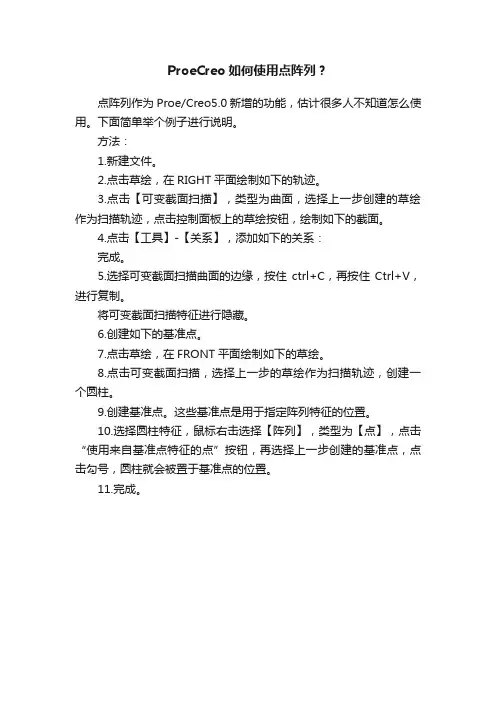
ProeCreo如何使用点阵列?
点阵列作为Proe/Creo5.0新增的功能,估计很多人不知道怎么使用。
下面简单举个例子进行说明。
方法:
1.新建文件。
2.点击草绘,在RIGHT平面绘制如下的轨迹。
3.点击【可变截面扫描】,类型为曲面,选择上一步创建的草绘作为扫描轨迹,点击控制面板上的草绘按钮,绘制如下的截面。
4.点击【工具】-【关系】,添加如下的关系:
完成。
5.选择可变截面扫描曲面的边缘,按住ctrl+C,再按住Ctrl+V,进行复制。
将可变截面扫描特征进行隐藏。
6.创建如下的基准点。
7.点击草绘,在FRONT平面绘制如下的草绘。
8.点击可变截面扫描,选择上一步的草绘作为扫描轨迹,创建一个圆柱。
9.创建基准点。
这些基准点是用于指定阵列特征的位置。
10.选择圆柱特征,鼠标右击选择【阵列】,类型为【点】,点击“使用来自基准点特征的点”按钮,再选择上一步创建的基准点,点击勾号,圆柱就会被置于基准点的位置。
11.完成。
proe关系式(大全)
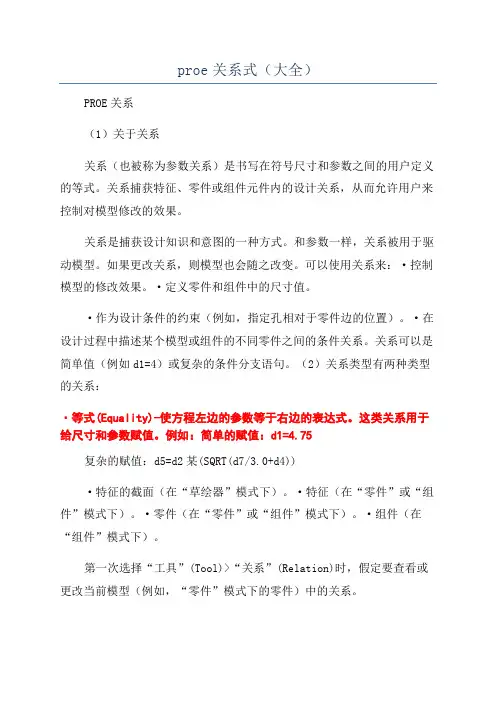
proe关系式(大全)PROE关系(1)关于关系关系(也被称为参数关系)是书写在符号尺寸和参数之间的用户定义的等式。
关系捕获特征、零件或组件元件内的设计关系,从而允许用户来控制对模型修改的效果。
关系是捕获设计知识和意图的一种方式。
和参数一样,关系被用于驱动模型。
如果更改关系,则模型也会随之改变。
可以使用关系来:·控制模型的修改效果。
·定义零件和组件中的尺寸值。
·作为设计条件的约束(例如,指定孔相对于零件边的位置)。
·在设计过程中描述某个模型或组件的不同零件之间的条件关系。
关系可以是简单值(例如d1=4)或复杂的条件分支语句。
(2)关系类型有两种类型的关系:·等式(Equality)-使方程左边的参数等于右边的表达式。
这类关系用于给尺寸和参数赋值。
例如:简单的赋值:d1=4.75复杂的赋值:d5=d2某(SQRT(d7/3.0+d4))·特征的截面(在“草绘器”模式下)。
·特征(在“零件”或“组件”模式下)。
·零件(在“零件”或“组件”模式下)。
·组件(在“组件”模式下)。
第一次选择“工具”(Tool)>“关系”(Relation)时,假定要查看或更改当前模型(例如,“零件”模式下的零件)中的关系。
要使用关系,同时打开零件或组件,可单击“工具”(Tool)>“关系”(Relation)。
“关系”(Relation)对话框打开。
在“查找”(LookIn)下,选取下列对象类型之一:·零件(Part)-使用零件中的关系(在“零件”和“组件”模式下均可)。
·组件(Aembly)-使用组件中的关系。
·特征(Feature)-使用某一特征专用的关系(在“零件”和“组件”模式下均可)。
·继承(Inherited)-在“零件”和“组件”模式下均可。
·截面(Section)-如果特征具有截面,则可在截面(“截面”)中使用截面(“草绘器”)关系(在“零件”和“组件”模式下均可)。
Proe阵列实例讲解(二)--尺寸+关系阵列
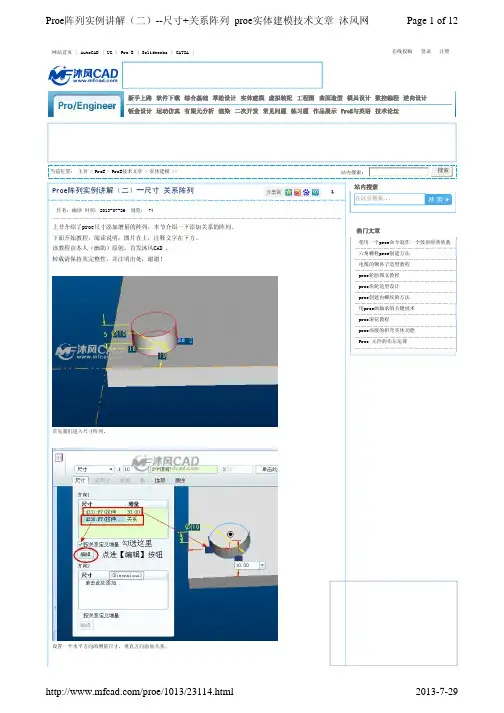
首先我们进入尺寸阵列。
设置一个水平方向的增量尺寸,垂直方向添加关系。
阵列里面添加关系,会弹出如上图的提示。
输入如上图的关系,上面做了一些关系的解释。
看效果,阵列的特征位置由关系控制。
可以调整sin曲线的振幅。
将振幅值改大。
效果如上图。
再修改sin曲线波浪的跨度。
效果如上图。
再给方向2 设置一个增量和阵列数量。
效果如上图。
位置尺寸可以添加关系,高度尺寸同样可以。
输入如上图的关系,含义前面解释过了。
如上图,高度添加关系的阵列效果,貌似有点问题。
将圆柱初始高度改高。
再看效果,还不错。
高度可以添加关系,直径尺寸也是可以的。
给圆柱直径尺寸添加关系的阵列效果。
我们可以同时给几个尺寸添加关系。
给直径添加关系的同时给垂直位置尺寸也添加关系。
输入如上图的关系式。
再来点疯狂的,加3个尺寸的关系。
输入上图的关系式,让圆柱高度尺寸也按关系来变化。
效果如上图。
加了3个关系。
方向1 可以添加关系,方向2同样可以。
如上图,有些超出基础件的特征(就是黑点)。
我们可以将黑点,点一下变成白点,意思就是取消它。
这就是最终效果图。
至此,本小节教程已完毕,欢迎指正!如有任何疑问,可到沐风论坛,pore版块发问。
谢谢!发布1条评论最新最早最热哎 没几何基础 都看不懂版主写的关系式 只能依样把葫芦画出来了 还好版主写的清楚 版主辛苦了以上内容是否解决了你的问题?已解决(0)我还有问题,我想继续:在这里搜索...提交查询内赞助商链接。
Proe 阵列实例讲解(一)--尺寸阵列
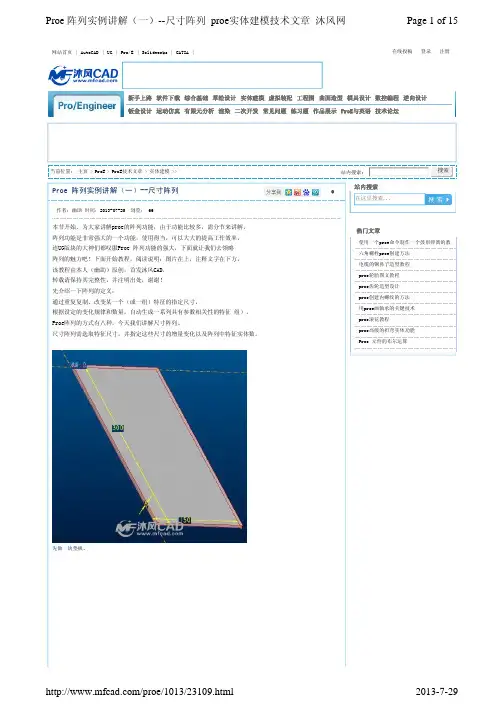
先做一块垫板。
在垫板上拉伸如上图的圆柱。
点击画图区域的特征,或特征树里面的特征,阵列按钮就亮了。
进入阵列功能后可以看到,里面提供8种阵列方式。
首先看尺寸阵列,这里出现的尺寸都可以当增量尺寸用。
设定增量值,和阵列个数,就可以看到一些黑点,黑点即是阵列的特征。
小窍门,黑点可以用鼠标点一下,变成白点,意思是此点不用阵列特征。
阵列完成后的效果。
尺寸阵列分方向1和方向2,都可以设定增量尺寸。
方向1,方向2 都设增量30,阵列完成后的效果。
当然,增量尺寸可以添加多个,水平尺寸,垂直尺寸都可以添加进去。
如上图,添加2个方向的增量尺寸的阵列效果。
除了水平和垂直方向,高度方向也可以设为增量。
如上图,在方向1里面设置高度增量的阵列效果。
我们可以将高度增量放到方向2,里面试试。
如上图,方向2 高度增量设为5的阵列效果。
我们还可以将方向1,方向2 都设置增量。
方向1,方向2 都设置高度增量的阵列效果。
我们还可以将增量值设置不同的值。
如上图,就在高度不同增量值的阵列效果。
圆柱的直径,也可以设置为增量尺寸。
如上图,设了直径增量的阵列效果。
高度尺寸还可以按预设的曲线来变化。
拉伸柱子时,将曲线设为参照线。
如上图草绘截面,上端和参照曲线相连接。
水平方向阵列10个,看效果。
如上图,阵列柱子的高度随曲线来变化。
阵列柱子的高度可以随曲线变,能否随曲面来变化呢?我们先做一个曲面。
发表评论社交帐号登录:微博QQ人人豆瓣更多»发布评论最新最早最热沐风网正在使用多说拉伸柱子时,拉伸选项选择拉伸到曲面。
方向1和方向2 都设置增量。
以上内容是否解决了你的问题?已解决(1)未解决(0)我还有问题,我想继续:提交查询内如上图,阵列柱子的高度,随曲面的变化而变化。
如上图,增量尺寸,还可以添加关系,下节我们再讲解。
至此,教程已完结,欢迎指正!附上我做的3D 图档,proe5.0版本,感兴趣的可以下载看看。
尺寸阵列练习文档。
Pro/E阵列方法应用
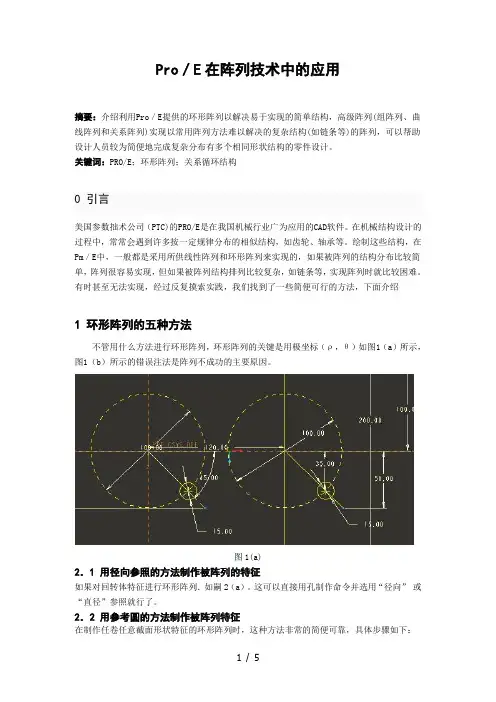
Pro/E在阵列技术中的应用摘要:介绍利用Pro/E提供的环形阵列以解决易于实现的简单结构,高级阵列(组阵列、曲线阵列和关系阵列)实现以常用阵列方法难以解决的复杂结构(如链条等)的阵列,可以帮助设计人员较为简便地完成复杂分布有多个相同形状结构的零件设计。
关键词:PRO/E;环形阵列;关系循环结构0 引言美国参数拙术公司(PTC)的PRO/E是在我国机械行业广为应用的CAD软件。
在机械结构设计的过程中,常常会遇到许多按一定规律分布的相似结构,如齿轮、轴承等。
绘制这些结构,在Pm/E中,一般都是采用所供线性阵列和环形阵列来实现的,如果被阵列的结构分布比较简单,阵列很容易实现,但如果被阵列结构排列比较复杂,如链条等,实现阵列时就比较困难。
有时甚至无法实现,经过反复摸索实践,我们找到了一些简便可行的方法,下面介绍1 环形阵列的五种方法不管用什么方法进行环形阵列,环形阵列的关键是用极坐标(ρ,θ)如图1(a)所示,图1(b)所示的错误注法是阵列不成功的主要原因。
图1(a)2.1 用径向参照的方法制作被阵列的特征如果对回转体特征进行环形阵列.如嗣2(a)。
这可以直接用孔制作命令并选用“径向”或“直径”参照就行了。
2.2 用参考圆的方法制作被阵列特征在制作任卷任意截面形状特征的环形阵列时,这种方法非常的简便可靠,具体步骤如下:1)制作一条用于环形阵列的轴线;2)制作被阵列的特征.在绘制被阵列特征的截面时.选择环形阵列的轴线为参照,并删除其他参照;3)在绘制被阵列特征的戡面时.先绘制一个与环形阵列重合的圆和一条过圆心到圆周的直线,用“切换结构”命令将圆和直线转换为考圆和参考轴,截而形状的位置尺寸由参考同的直径和参考轴的角度决定;2.3 在基准曲线上制作环形阵列特征①用曲线阵列的方法,也可以进行环形阵列,只是把曲线定为圆形就行了,这种方法可以方便地实现被阵列特征随主特征大小尺寸的改变进行自适应调整。
2.4 用旋转复制的方法制作被阵列特征②如果被阵列的特征已经制作完成,因为没有角度尺寸为驱动尺寸,要想进行环形阵列,必须用“复制一移动一旋转”命令制作一个被阵列特征的副本,获得一个角度驱动尺寸,然后对被阵列特征的副本进行环形阵列,在环形阵列总数上减去一个特征。
proe阵列操作全解
在proe中阵列双方向的操作,原有一个圆孔,通过阵列操作后,第1个方向走斜线,复制出4份,第2个方向走直线,复制出3份,共产生12个元孔,以下实例
按工具栏打开文件,选取零件:pattern-2.prt(打开)
以阵列的方式复制出多个圆孔(选取圆孔为欲进行阵列的特征)
以下为第1个方向的资料设置(第1个方向处显示出已设置3个项目,在图标板上将第1个方向的阵列成员总数设为:4)
选图标板第2个方向处的单击此处添加项目(将第2个方向的阵列成员总数设为:3)
阵列出的图形
删除复制出来的特征(由模型树点选阵列1/切剪,按住鼠标右键,由快捷菜单中选删除阵列)
在圆孔的边创建圆角(选取圆孔的边为欲倒圆角的边)
将圆角半径改为:0.5
对圆孔及圆角进行阵列复制(选取(切剪及倒圆角)创建组
选取组特征进行阵列(第一个方向的资料设置:按键盘的ctrl健,选5可变尺寸,将曾量设为8,选取可变尺寸,将曾量设为1)图标板第一个方向的阵列成员总数设为:4)
以下为第2个方向的资料设置(按键盘的ctrl健,选4可变尺寸,将曾量设为1,在图标板上将第2个方向的阵列成员总数设为:3)
阵列出的图形。
PROE阵列详细教程
? ?? ?? ???阵列详细教程主要内容:1、阵列理论? ?? ?? ?2、创建方向阵列? ?? ?3、创建轴阵列? ?? ?? ?4、创建尺寸阵列? ???5、创建填充阵列? ?? ?6、创建表阵列7、创建参照阵列? ???8、创建曲线阵列? ?? ?9、创建关系阵列相同:子、父特征的尺寸大小、参照必须完全相同,各特征之间不可相交;∙可变:子、父特征的尺寸大小、参照可以不同,但各个特征之间不可相交;∙一般:子、父特征的尺寸大小、参照可以不同,各个特征之间可以相交。
? ?如图所示能一些proe老手喜欢用尺寸阵列。
∙填充阵列:在指定草绘区域内按照某种排列方式创建阵列。
也是WildFire新引入的。
通过指定一个草绘的阵列区域,Proe就会自动用原始特征根据所给的形状及参数来填满整个区域.∙参照阵列:用于创建依附与已有阵列特征上的阵列。
∙表阵列:通过选取一定数量的驱动尺寸,从而形成一个阵列表,由表格里的尺寸去驱动阵列里每个成员的尺寸。
优点:尺寸更加灵活,适用于创建不规则形状的阵列;缺点:效率低。
曲线阵列:可将原始特征沿某条曲线进行阵列。
该类型为WildFire3.0以后新增加的阵列类型。
所有类型的阵列都可以附加可变化的尺寸。
1.5其他在创建好的阵列特征上单击鼠标右键,弹出下图所示快捷菜单删除:删除原始特征和所有阵列实例删除阵列:删除所有阵列实例,保留原始特征要修改已经阵列好的特征,只能在原始特征上修改。
? ?2.1创建一个方向的方向阵列1)打开配套文件:dir_pattern_1st.prt2)右键单击“拉伸2”,选择“阵列”,启动阵列工具3)在操控板中,将阵列类型改为“方向”4)选择长方体左边实体边(右图红色部分)作为第一方向的方向参照(亦可选择其他参照)5)在操控板中输入第一个方向的成员数:4,如阵列方向不是预期效果可单击反向按钮,输入第一个方向阵列成员的间距:10,确定。
最终效果如下图16)右键单击刚刚做出来的阵列特征,选择编辑,将阵列拉伸数从4该为8(右图2),再生,效果如右图3所示6)单击操控板“方向2参照收集器”,选择长方体水平边作为第二个方向参照,在操控板中输入第一个方向的成员数:5,输入第二个方向阵列成员的间距:18,确定。
CREO经典阵列实例解析(高级篇)
CREO 阵列经典实例解析(高级篇)——BY 落枫之影(413624704)一.阵列的定义:通过重复复制、改变某一个(或一组)特征的指定尺寸,根据设定的变化规律和数量,自动生成一系列具有参数相关性的特征(组)在 CREO 软件中,阵列的方式有以下八种:1.尺寸阵列 :需选取特征尺寸,并指定这些尺寸的增量变化以及阵列中特征实体数。
2.方向阵列:需选取平整面、线、轴来定义方向,同时也可以使用特征尺寸增量来控制阵列实体的形状及位置的变化。
3.轴阵列:通过围绕一个选定的旋转轴(基准轴等)创建特征副本的阵列方式。
4.填充阵列:指定的物体表面或部分表面区域,生成均匀的阵列。
5.表阵列:使用表格的方式设定阵列特征的空间尺寸和本身尺寸。
6.参考阵列:借助已有的阵列实现新阵列的方法,参考阵列操作对象必须与已有阵列的源实体有定位尺寸关系。
7.曲线阵列;指定阵列成员间距离或成员个数,来沿着草绘曲线创建其阵列特征。
8.点阵列:通过创建基准点或草绘几何点来创建其阵列特征。
温馨提示:1.阵列特征不能直接使用【删除】命令来删除,因为这样会连你的原始特征也一起删掉,如果要保留原始特征,请使用【删除阵列】命令来删除2.阵列预览中的黑点代表要进行阵列的位置,单击黑点将其变成白点,表示此位置不需要阵列。
3.若阵列的特征有多个,需将这些特征编组,然后再进行阵列idx1idx2二.CREO 软件阵列操作界面三.需要使用关系来控制阵列时,你会用到以下符号:memb_v - 指定方向中的关系驱动最终尺寸memb_i - 指定方向中的关系驱动增量lead_v - leader 值(选择尺寸确定方向)-阵列实例索引在第一方向(代表当前实例特征在阵列中的位置,其值从 0 开始,第一方向第一个实例特征 idx1=0,第五个实例特征 idx1=4)-阵列实例索引在第二方向(同上,只是方向不同而已)不能在同一关系中使用 memb_v 和 memb_i ,这些符号所代表的含义我将会在下面的这些实例中详细说明。
proe 复制、镜像、阵列 命令使用的详细讲解
复制、镜像、阵列
• 方向:通过选取平面、平整面、直边、坐标系或轴指定方向,可使用 拖动句柄设置阵列增长的方向和增量来创建阵列。方向阵列可以单向或 双向。
• 轴:通过选取基准轴来定义阵列中心,可使用拖动句柄设置阵列的角 增量和径向增量以创建径向阵列。也可将阵列拖动成为螺旋形。
• 表:通过使用阵列表,并明确每个子特征的尺寸值来完成特征的阵列。 • 参照:通过参考已有的阵列特征创建一个阵列。 • 填充:将子特征添加到草绘区域来完成特征阵列。 • 曲线:通过指定阵列成员的数目或阵列成员间的距离来沿着草绘曲线
“阵列特征操控板”,系统默认的阵列类型是“尺寸”阵列。 • 选定一个尺寸作为第一个方向阵列的尺寸参考,在〖尺寸〗面板
相应的〖增量〗栏中输入该方向的尺寸增量(即阵列子特征间距)。 • 在第一个阵列方向要选择多个尺寸,应按下Ctrl键,然后在模型
中选择尺寸,并在〖尺寸〗面板相应的〖增量〗栏输入相应的尺寸增 量。 • 在操控板中输入第一个方向的阵列数目(包括原始特征)。 • 要建立双向阵列,应在模型中选择阵列特征的第二个方向的尺寸, 其他步骤同步骤 、步骤 。 • 单击阵列操控板中的按钮 ,完成特征阵列的建立。
选定“填充”方式阵列特征时,显示的面板
复制、镜像、阵列
复制、镜像、阵列
• 选定“曲线”方式阵列特征时,显示如图所示的面板。
选定“曲线”方式阵列特征时显示的面板
复制、镜像、阵列
• 此外在阵列特征操控板中还有一个重要功能按钮【选项】,单击该按 钮,弹出如图所示的面板,供用户选择阵列特征的生成模式
“相同”模式的阵列特征,是所有阵列特征中最简单的一 种,如图所示。用“相同”模式建立的阵列特征有如下 特点:
• 从属副本:创建原始特征的从属副本 – 完全从属于要改变的选项 – 仅尺寸和注释元素细节
- 1、下载文档前请自行甄别文档内容的完整性,平台不提供额外的编辑、内容补充、找答案等附加服务。
- 2、"仅部分预览"的文档,不可在线预览部分如存在完整性等问题,可反馈申请退款(可完整预览的文档不适用该条件!)。
- 3、如文档侵犯您的权益,请联系客服反馈,我们会尽快为您处理(人工客服工作时间:9:00-18:30)。
1.本教程以题六喇叭孔形状为例并延伸,详细说明其阵列步骤。
通过简单讲
解,希望对PEOE关系式阵列有所了解,并对其参数各项内容有所认识并灵活应用于实际案例,熟练掌握各种类型的PATTERN技巧将对设计效率大有提升,如有错误欢迎指正交流。
谢谢!
图一:最终实际效果
图二:阵列变量关系
[阵列分析]:此PATTERN是以A点为基圆,在一方向里含有三个变量的阵列参数;第一圈以120度变量均匀阵列出三个;当IDX1>2时,即从第四个圆开始,跳至B点以30度为旋转变量。
与此同时,另外二个变量是圆的位置以间距3.7MM为间隔变量,每一环的圆心间隔为3.7MM和圆的直径大小,以指定圆的大小,在每一环的大小有所不同;分别为:1.6、2.2、
2.5、
3.0MM为指定变量。
阵列个数为39个。
图三:阵列起始点
[阵列步骤]:本题以PROE2001版本为例,用曲线进行阵列。
1、按图示尺寸绘制直径为3.0的中心圆曲线。
如下图:
2、以中心圆为定位参考,绘制直径为1.6MM的基圆(阵列的起始圆)。
如上图二所示:
3、基本图元画好,开始阵列。
首先添加圆旋转角度的变量关系式。
关系式:
memb_v=idx1*-120
if idx1>2
memb_v=idx1*-30
endif
[参数详解]:
memb_I和memb_v的不同在于,memb_v是指定在同一方向里,指定变量的最终驱动尺寸,比如说在此参数中,恒定的角度设为120度,当以120
度阵列到IDX1>2时,则以每30度进行阵列。
其中IDX1是指以指定变量索引的个数。
大于2则理解为以基圆算起,以120度旋转到第三个时,即IDX1>2。
此中的-120中的负号则代指方向性。
并非数值正负。
本例中起始度为360度,则以-120度的变量旋转。
若起始为0度,则以120度为变量旋转。
Endif 即关系式结束语句。
关系式编辑完成后,保存确认退出。
然后再对圆的间距进行阵列,同在一个方向下。
关系系如下:
memb_v=3.7
if idx1>2
memb_v=7.4
endif
if idx1>14
memb_v=11.1
endif
if idx1>26
memb_v=14.8
endif
其中memb_v=3.7或7.4、11.1、14.8是以草绘中的尺寸位置算起。
此句意即:分别以7.4、11.1、14.8为指定间距,对圆进行偏移。
其中”if idx1>2”中的值,是指定圆的个数,从第4个和16个…依次类推进行间距的跳转至下个间距变量。
同理:我们对直径也是一样的道理,即指定圆从第N个到N+X间是以一个变量进行,从N+X到N+Y之间是以另一个指定变量进行阵列。
在本例中,圆在第一环内在IDX114即从第16个起,以2.5MM进行阵列。
如下参数:memb_v=2
if idx1>2
memb_v=2.0
else
idx114
memb_v=2.5
endif
if idx1>27
memb_v=3.0
三个关系完成之后,确定保存。
最后输入阵列个数39个;完成阵列如图一所示。
[举一翻三]:当对角度变量关系式进行更改时,我们可以得到,当旋转到第N个圆的时候,我们可以指定此圆以某个角度值跳过至下一个角度。
如图所示:
关系式为:
memb_v=idx1*-120
if idx1>2
memb_v=idx1*-30
endif
if idx1==18
memb_v=idx1*-30+30
endif
if idx1==22
memb_v=idx1*-30+30
endif
if idx1==26
memb_v=idx1*-30+30
[总结]:本例主要详解了memb_v的用法。
即在同一方向下,以指定的数值为驱动尺寸。
而memb_I指的是增量。
注意:在同一关系中不能同时出现memb_v和memb_I语句。
练习:同理,题五中的内容也可用此方法求得。
大家试试看!
↑收起10-29 22:52
评论转载分享阅读原文。
